Photoshop cs4自带的3D工具制作逼真的地球
Nigel
13、对"Clouds"图层使用投影效果,并且使用一下设置:混合模式设为Mutiply,颜色设为黑色,不透明度设为75%,距离设为1px,大小设为3px。
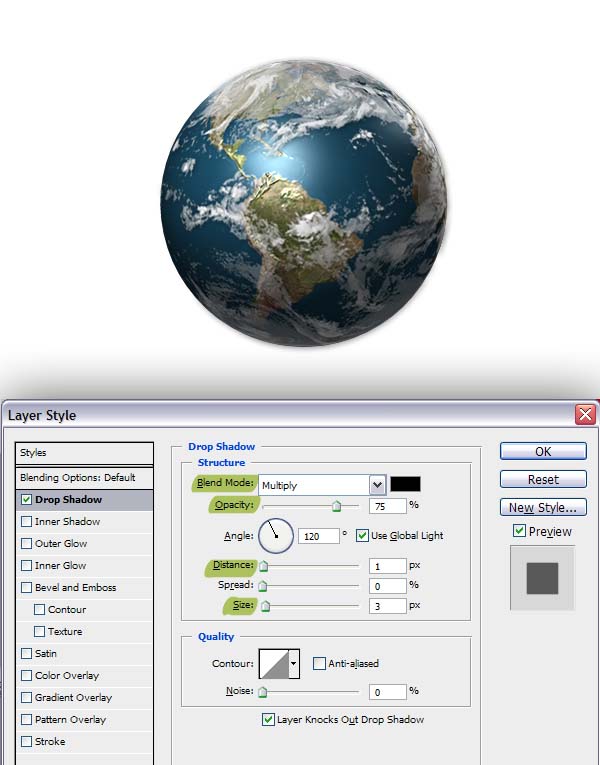
14、现在我们的星球已经完成了,因为在继续之前我们要合并我们的两个图层,现在是你调整地球和云层角度的最后机会了。画出水平和垂直的两条参考线,使它们相交在地球的中心。在图层面板中同时选择earth和clouds图层,将它们合并,名且命名为earth。
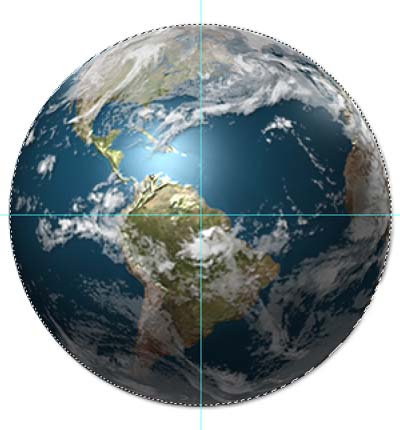
15、用移动工具将地球向上移动一些,为投影和反射留出空间。对图层使用一个内部阴影的图层效果,并且使用如下设置:图层混合模式为Multiply,颜色设为黑色,不透明度为100%,角度为-90度,距离为25px,大小尺寸为46px,这会使球体的下部分变暗。
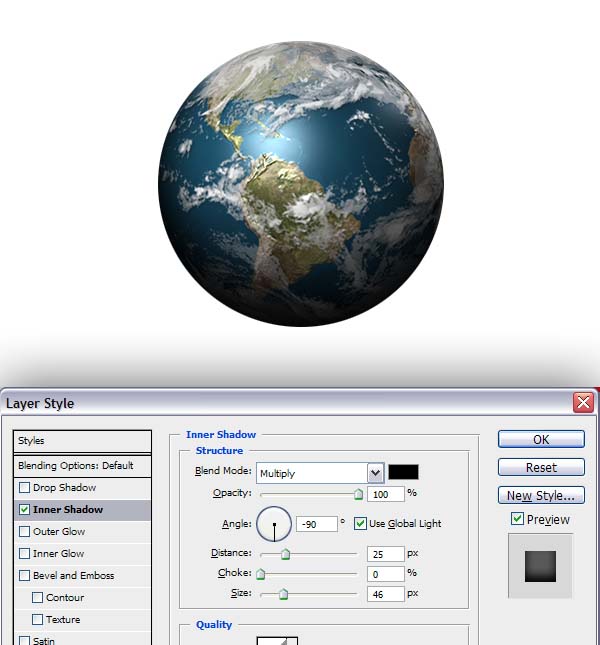
16、在背景图层之上新建一个名为"shadow"的图层,使用椭圆选择工具在选择如下图中的一个选区,使用黑色填充这一选区,然后取消选区。选择Filter > Blur > Gaussian Blur ,将半径设为7px,选择Filter > Blur > Motion Blur,将角度设为0度,距离设为250px。
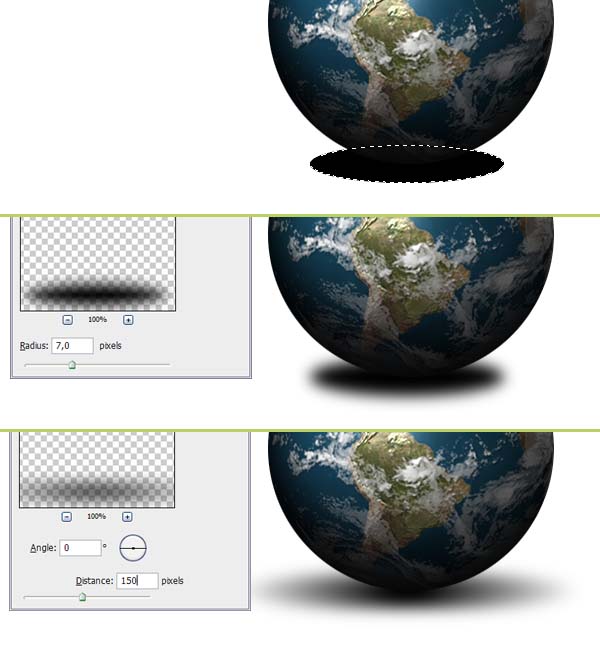
17、复制"shadow"这一图层,按ctrl+T,长度和宽度都设为60%。
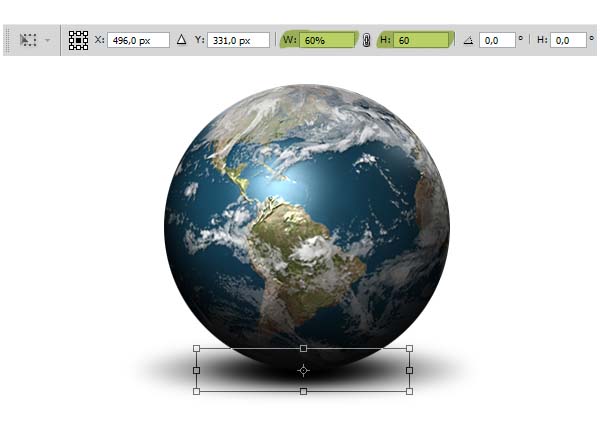
18、在图层面板中选择地球图层并且复制一层,命名为"Reflection",删去其中的内部阴影,选择Edit > Transform > Flip Vertical来为图像制作镜像。将"Reflection"图层放置于"shadow"图层之下,并且按下图所示放置。
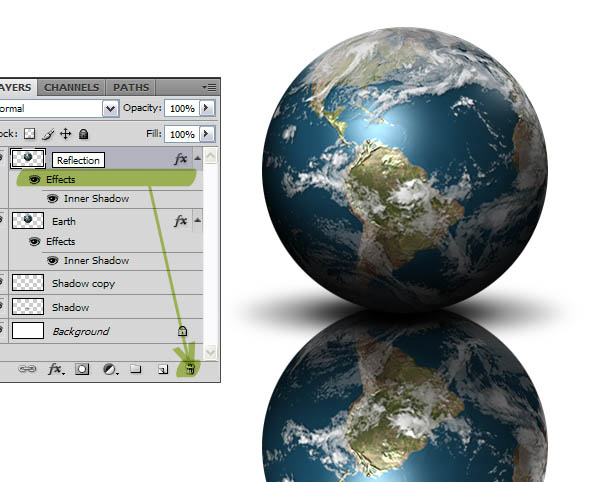
19、为"Reflection"图层添加一个图层蒙版,选择渐变工具并且将渐变方式设为黑,白。在图层面板上使用渐变填充,这会使得反射变暗。
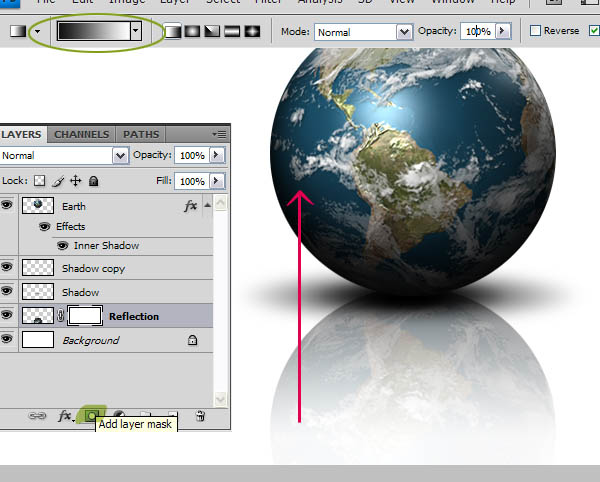
总结:在图层面板中选择"Reflection"整个图层,选择Filter > Blur > Gaussian Blur ,将半径设为2px,图层不透明度设为75%,选择渐变工具用浅蓝到白色的渐变填充背景图层。这样,就大功告成了!

